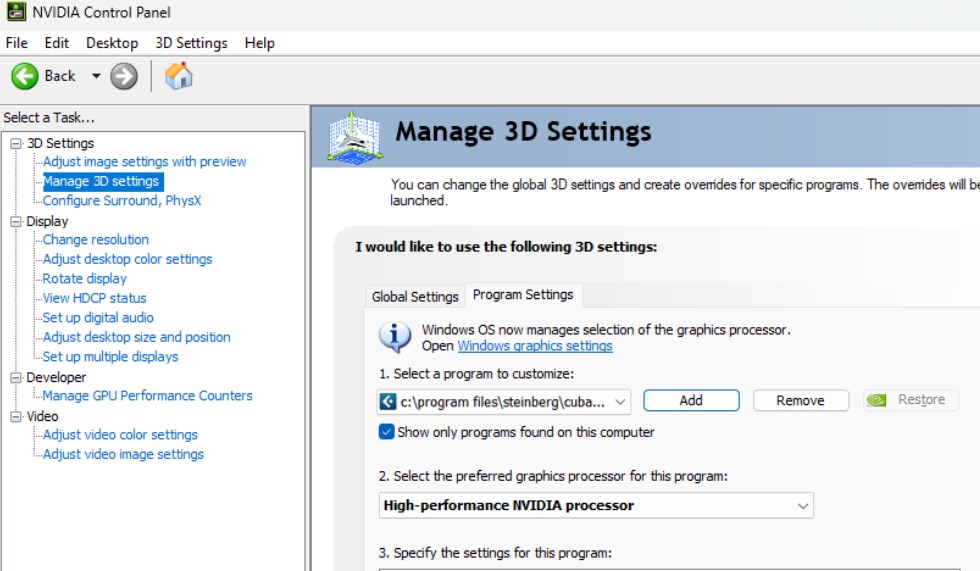Cubase 13 présente un bogue dans l’interface utilisateur, l’affichage des compteurs et d’autres affichages d’écran qui pose des problèmes à certains utilisateurs.
Les symptômes de ce bogue sont que certaines parties des différents écrans d’opération sont manquantes ou clignotantes et ne s’affichent pas correctement (les symptômes du problème semblent varier en fonction de l’environnement de l’utilisateur).
Le développeur, Steinberg, a officiellement reconnu ce problème et a publié la contre-mesure actuelle.
Comment résoudre les problèmes d’affichage de l’écran dans Cubase 13
La manière de traiter ce problème d’affichage dépend du fabricant de votre carte graphique.
Selon Steinberg, ce bogue se produit rarement si vous utilisez un GPU Intel (graphiques internes).
Plus d’informations sont disponibles sur la page officielle ci-dessous (en anglais).
Lien Graphical User Interface errors in Cubase 13 / Nuendo 13
Si vous utilisez une carte graphique NVIDIA
- Ouvrez le panneau de configuration NVIDIA à partir de l’icône correspondante dans la barre des tâches de Windows.
- Dans la partie gauche, sous Paramètres 3D, sélectionnez Gérer les paramètres 3D.
- Dans la partie droite, sélectionnez l’onglet Paramètres du programme.
- Cliquez sur le bouton « Ajouter… Cliquez sur le bouton « Ajouter… ».
- Naviguez jusqu’au dossier d’installation de Cubase ou de Nuendo et sélectionnez Cubase13.exe ou Nuendo13.exe.
- Notez que le chemin d’accès par défaut est : C:Program Files/Steinberg/Cubase 13 ou C:Program Files/Steinberg/Nuendo 13.
- Sélectionnez « Processeur NVIDIA haute performance ».
Cette option n’est pas disponible dans le pilote Studio (et certaines cartes graphiques ne disposent pas de cette option). - Sélectionnez « Synchronisation verticale » dans la liste des « Caractéristiques » et réglez-la sur « Rapide ».
- *Sur certains systèmes, il peut être nécessaire de régler le « Mode de gestion de l’énergie » sur « Priorité aux performances maximales ».
Si vous utilisez une carte graphique AMD
- Cliquez avec le bouton droit de la souris sur le bureau et sélectionnez « AMD Radeon@ Settings » dans le menu contextuel.
- Cliquez sur le menu « Jeux ».
- L’onglet Jeux est automatiquement sélectionné.
- Cliquez sur l’icône à trois points dans le coin supérieur droit.
- Sélectionnez « Ajouter un jeu… ».
- Localisez Cubase13.exe ou Nuendo 13.exe dans C:Program Files/Steinberg/Cubase 13 ou C:Program Files/Steinberg/Nuendo 13.
- Cubase 13 ou Nuendo 13 apparaîtra dans la Bibliothèque.
- Double-cliquez pour ouvrir les options spécifiques à Cubase/Nuendo.
- Activez l’option ‘Radeon® Anti-Lag’.
De nombreux rapports font état de bogues résolus de cette manière
De nombreux rapports sur les forums officiels de Steinberg indiquent que le problème a été résolu par cette méthode.
Steinberg est conscient de ce problème et travaille à sa résolution. Le problème devrait être résolu dans une mise à jour qui sera publiée dans un avenir proche.
Cubase est censé continuer à améliorer son moteur de traitement de base
Ce problème semble être causé par un bogue dans le moteur de dessin de la version améliorée de Cubase 13, mais une comparaison du comportement du dessin avec les versions précédentes suggère que des améliorations fondamentales auraient été apportées.
Par exemple, dans la version précédente de Cubase 11 dans mon environnement, lorsque le mode de synchronisation verticale de la carte graphique (fabriquée par NVIDIA) était réglé sur « Sync », des chutes d’images extrêmes se produisaient dans l’écran de projet et l’éditeur de touches, ce qui réduisait considérablement l’opérabilité.
Il était donc nécessaire de régler le mode de synchronisation verticale sur « None » ou « Fast ».
Dans Cubase 13, cependant, ces problèmes ont été éliminés et il est désormais possible d’obtenir un rendu fluide selon les réglages.
Il s’agit d’une supposition, mais il se peut qu’une amélioration radicale du moteur de rendu ait entraîné des problèmes inattendus en échange d’une amélioration des performances.
Par ailleurs, il est bien connu que la version précédente de Cubase 12, avec son moteur audio amélioré, comportait de sérieux bogues lors de sa sortie.
Les utilisateurs qui ont eu la malchance de répondre aux critères de bogues se sont retrouvés avec un Cubase 12 presque inutilisable.